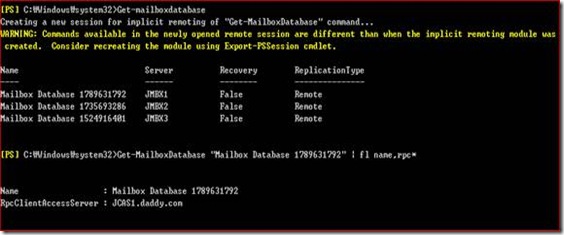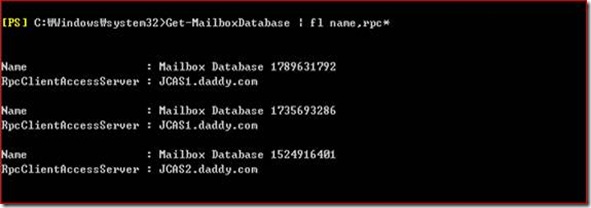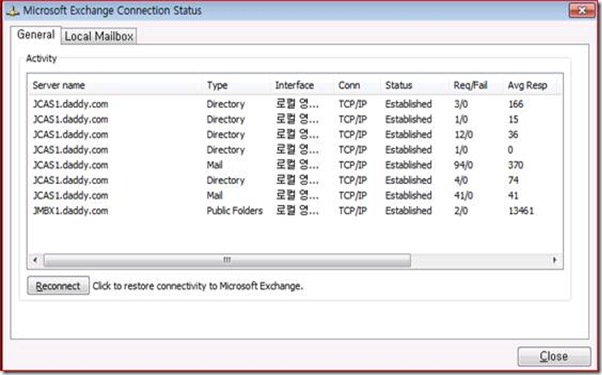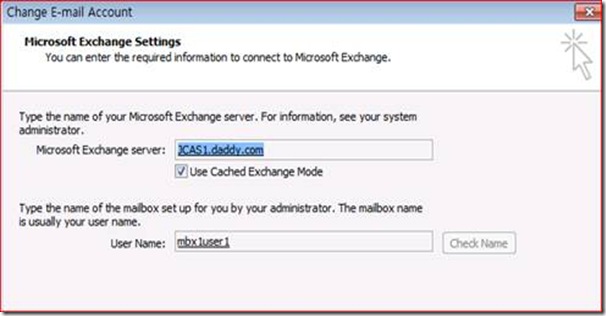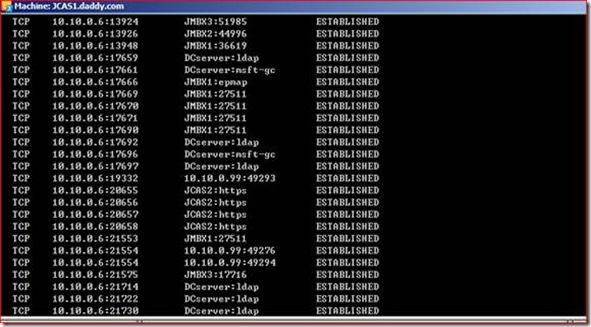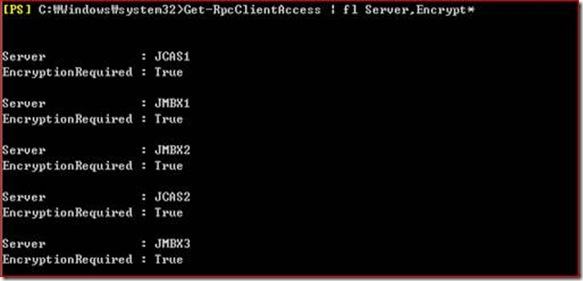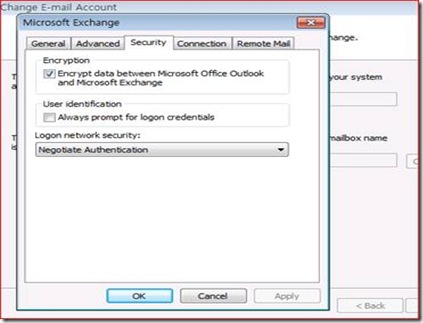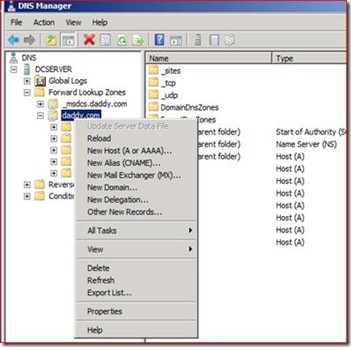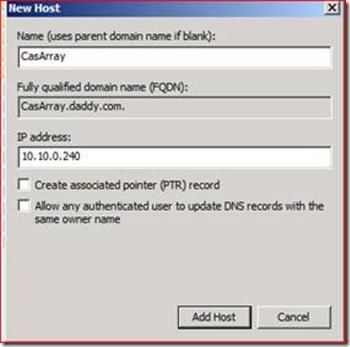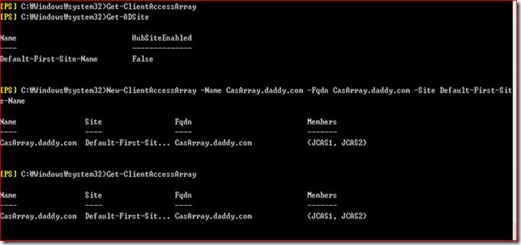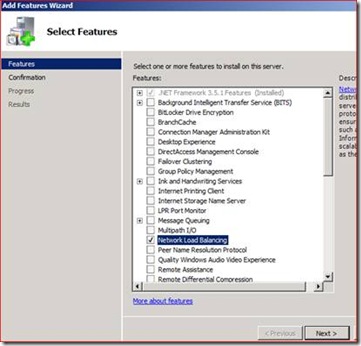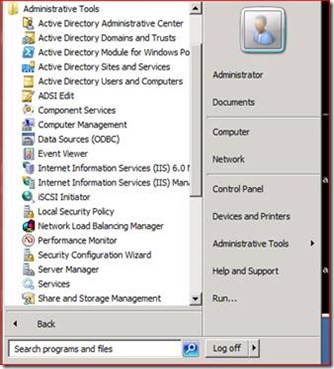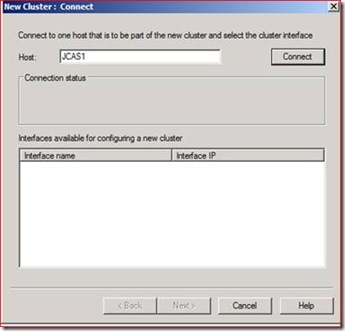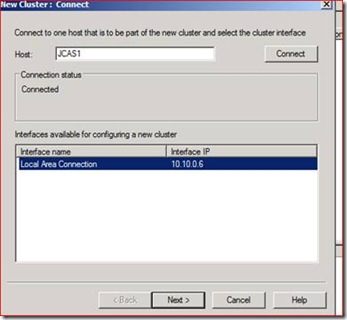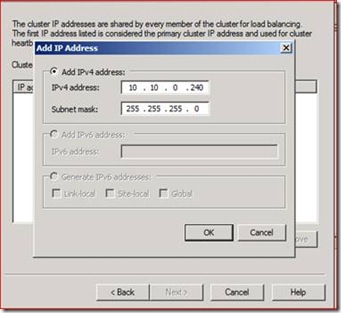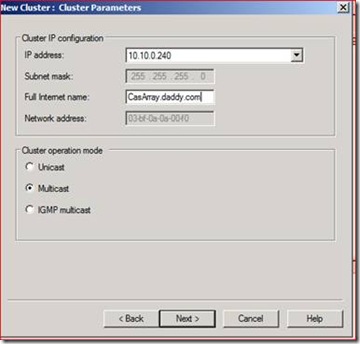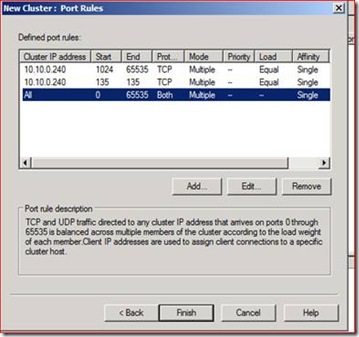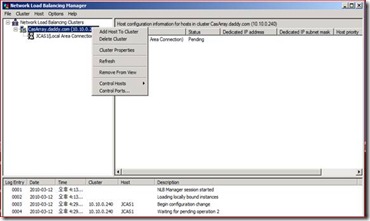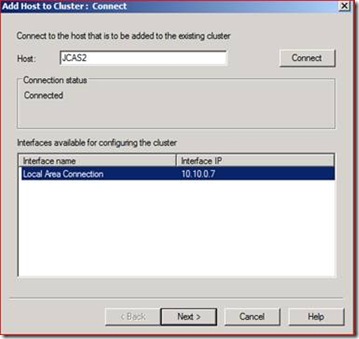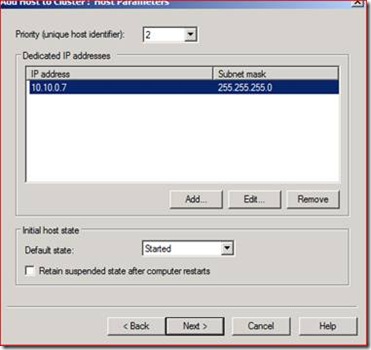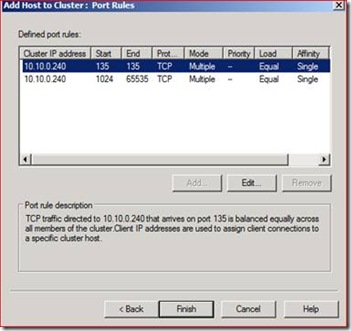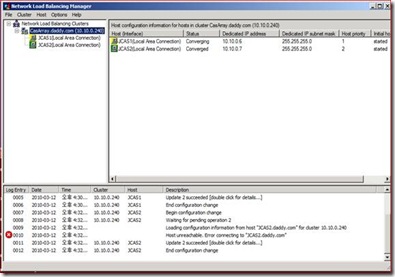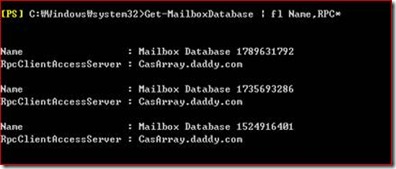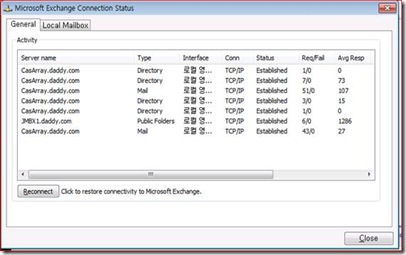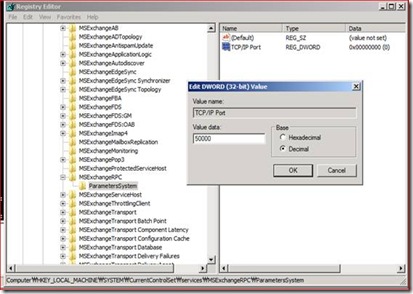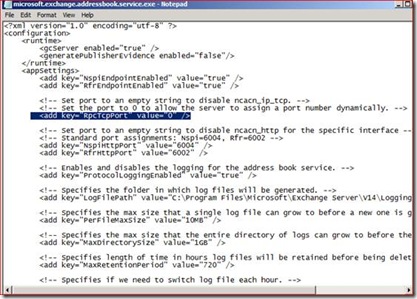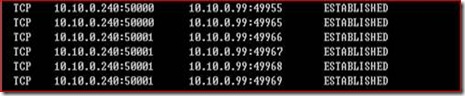RPC Client Access 구성하기
1. 나의 MAPI End Point을 체크하는 방법은 아래의 파워셀을 통해서 합니다.
2. 현재 디폴트로 RPC Array가 설정되어 있지 않습니다.
3. 전체를 쿼리 해 봅니다.
4. 아웃룩 프로파일을 체크하면 다음과 같습니다.
5. CAS 서버에는 RPCClientAccess 라는 서비스가 있으며 HTTP를 위해서 6001을 리스닝 하고 있으며, tcp/ip connection에 대해서는 dynamic port를 사용합니다. 아래는 netstat 로 바라본 Random port로 연결된 상태를 보여줌. 10.10.0.99 가 아웃룩 클라이언트이고, 10.10.0.6은 CAS 서버입니다.
6. 디폴트로 Exchange 는 client 가 접속시에 encryption enable 된 상태를 요구 합니다.
공용폴더 접근시에 여전히 outlook client가 mailbox를 직접 접속하기 때문에, 위 그림에서 MBX도 나타나는 것입니다.
7. 그렇다면, 어떻게 Encryption 부분을 처리할까요? 우선 클라이언트에서 체크를 해 보면 다음과 같습니다.
2007은 기본으로 encryption enable를 사용하지만, 2003 은 그렇지 않습니다.
8. 대부분의 사용자가 Outlook 2003 이라고 하면, Group policy를 통해서 이 설정을 Enable 하든가, Exchange 서버에서 이 옵션을 disable 합니다.
Get-RpcClientAccess | Set-RpcClientAccess -EncryptionRequired:$false
권장은 Encryption이 Enable된 설정입니다.
9. 다음은 RPC Array를 구현해 봅니다.
a. 아무 설정이 되지 않은 상태에서 명령어를 수행하면 다음과 같습니다.
b. DNS Entry 부터 생성합니다. A 레코드를 New Host Record로 생성합니다. CasArray.daddy.com으로 정합니다. IP는 NLB 또는 L4에 부여할 가상 IP 를 지정합니다.
c. 새로운 CASArray 를 생성하고, 살펴 보면 다음과 같습니다.
New-ClientAccessArray -Name CasArray.daddy.com -Fqdn CasArray.daddy.com -Site Default-First-Site-Name
여기까지는 껍데기 정보만 만든 것이며, 추가적으로 Array를 위한 NLB를 생성하고, Array를 DB에 assign해야 하는 작업이 남아 있습니다.
10. NLB 구성하기
a. Server Manager를 오픈합니다.
b. Feature를 선택합니다.
c. NLB를 선택하고 인스톨 합니다.
d. 인스톨을 마치고 NLB Manager를 띄웁니다. Administrative Tools-Network Load Balancing Manger
e. Cluster-New를 클릭하고, Host 필드에 CAS서버의 hostname이나 IP를 입력한 뒤 , connect 버튼을 클릭합니다.
g. Cluster를 위한 VIP를 아래와 같이 생성합니다. Array를 위해서 생성한 IP와 일치해야 합니다.
h. NLB와 관련된 FQDN을 입력하고 사이트에 적절한 Operation mode를 선택합니다.
i. 다음을 클릭하면, 디폴트로 0-65535 포트를 리스닝하는 기본 설정이 보입니다. 이를 지우고 135와 1024-65535를 리스닝 하는 것을 추가합니다. ALL은 지웁니다.
j. JCAS2 서버도 추가하는 작업을 합니다. Add Host To Cluster 를 선택합니다.
n. 최종적으로 두 개의 CAS를 등록한 이후의 NLB 화면은 다음과 같습니다.
11. ARRAY 설정을 Database와 연계시키는 작업을 합니다.
a. 다음 command를 실행합니다.
Get-MailboxDatabase | Set-MailboxDatabase -RpcClientAccessServer CasArray.daddy.com
결과를 보면 다음과 같습니다.
12. 아웃룩 연결을 보면 다음과 같습니다. CASArray 로 정상적으로 접속이 되었고, Public folder는 user가 위치하는 MBX에 연결되어 있음을 볼 수 있습니다.
13. 특정포트만 사용하도록 설정 변경.
a. MAPI Port
디폴트로 아웃룩 오픈 시 서버의 135 포트로 연결 시도를 하고, 그 이후에는 1024 이상의 dynamic port로 negotiate 하게 됩니다. 현업에서 익스체인지를 Deploy 시에 아웃룩과 익스체인지 사이에 Firewall이 있고 Port Filtering을 하게 됩니다. 그래서 오픈할 포트의 수를 줄이기 위해서 CAS 서버에서 일부 수정을 합니다.
· MSExchangeRPC 하단에 ParametersSystem 의 Key를 만들고 Dword(32bit)로 아래와 같이 만듭니다.
그리고 RPCClientAccess 서비스를 재 시작합니다.
· Netstat 로 포트에 변경에 있는 지 살펴 봅니다.
· 50000 과 135로 연결되어 있는 것을 보실 수 잇습니다.
· 추가로 Microsoft.Exchange.AddressBook.Service.Exe.config 파일을 오픈합니다.
아래에서 RpcTcpPort를 50001로 변경합니다.
· AD Topology service 또는 AddressBook Service를 재시작하고, 아웃룩을 다시 재 연결합니다.
그리고 netstat -na를 하면 다음과 같이 클라이언트와 CAS의 VIP 간에 연결된 포트를 볼 수 있습니다.
240이 VIP이고, 99번이 클라이언트 입니다. 50000은 연결 시 RPC 포트이고, 50001은 주소록에 대한 포트입니다.
Written by Jungseo